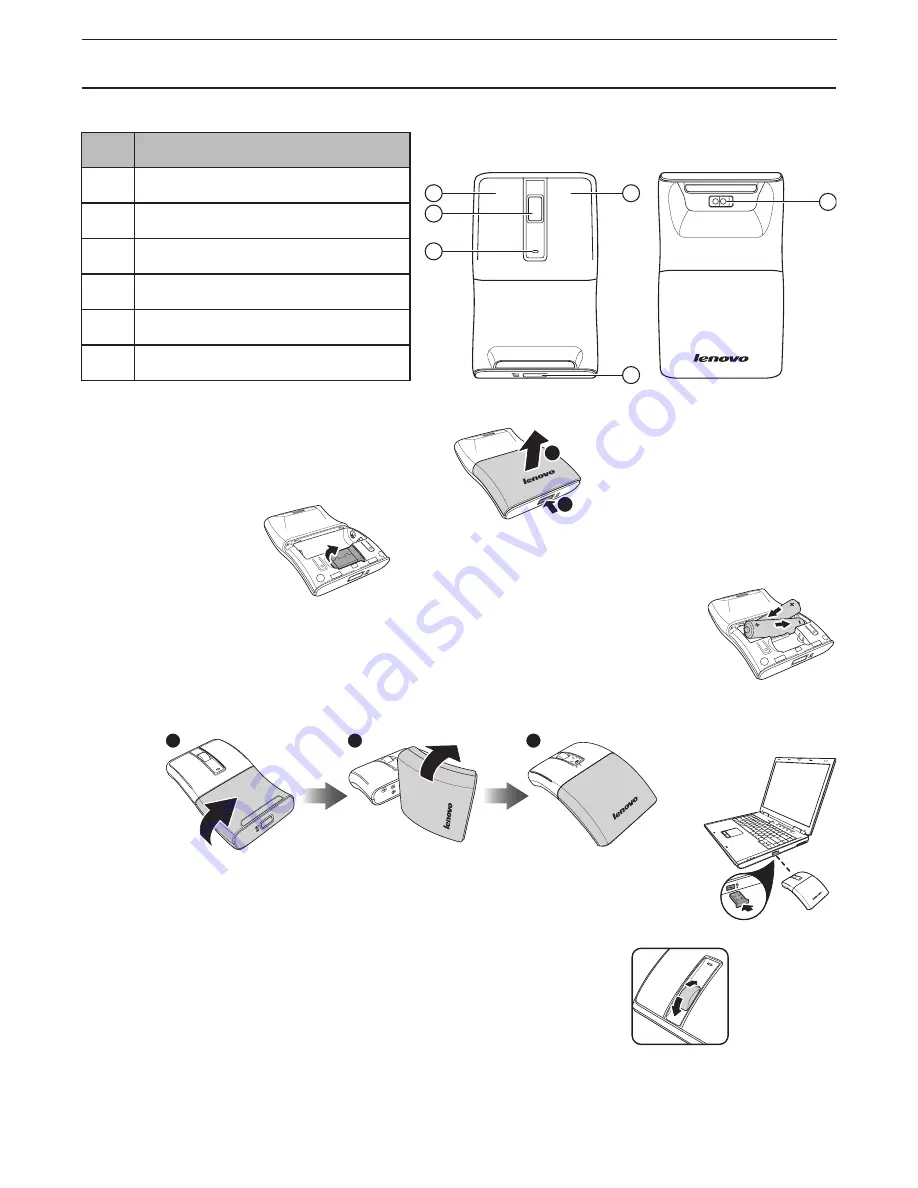
23
Levono
無線雷射滑鼠
N70
繁體中文
產品功能
編號
元件
1
左側按鈕
2
滾輪
3
LED
指示燈
4
右側按鈕
5
電池
/USB
接收器護蓋鎖扣
6
雷射感應器
設定您的滑鼠
1.
依照右圖,打開電池
/USB
接收器室的護蓋。
2.
取出
USB
接收器。
3.
放入兩顆
AAA
電池,確定電池的正極
(+)
及負極
(-)
符合電池槽的正極
(+)
及負極
(-)
,
然後關上電池
/USB
接收器室的護蓋。
4.
將滑鼠下半部旋轉
180
0
,即可啟動您的滑鼠。
請依照下圖所示的方向旋轉。
5.
將
USB
接收器插入筆記型電腦上的可用
USB
連接埠。筆記型電腦即會自動
偵測滑鼠。
使用滑鼠
1.
使用滾輪可向上及向下捲動畫面。
2.
向下按住滾輪,接著上、下移動滑鼠,可以向上及向下捲動頁面。
LED
指示燈
•
當滑鼠啟動並有建立配對時,
LED
指示燈會亮起橘燈。
•
當電池電量不足時,
LED
指示燈會持續閃爍大約
30
秒。請立即置換電池。
5
4
1
3
2
6
1
2
1
2
3
前視圖
後視圖
Содержание N70
Страница 1: ...Levono Wireless Laser Mouse N70 ...
Страница 27: ...Mouse CMIITID 2011DJ4316 Dongle CMIITID 2011DJ0776 ...
Страница 28: ......
Страница 30: ...27 ...
Страница 31: ...28 ...
Страница 33: ......
Страница 34: ......
Страница 35: ...Printed in China V1 0 2011 8 ...










































